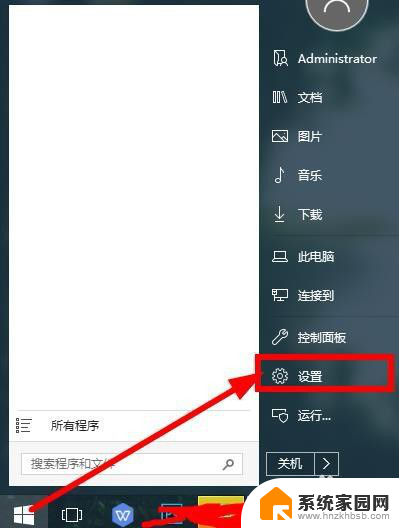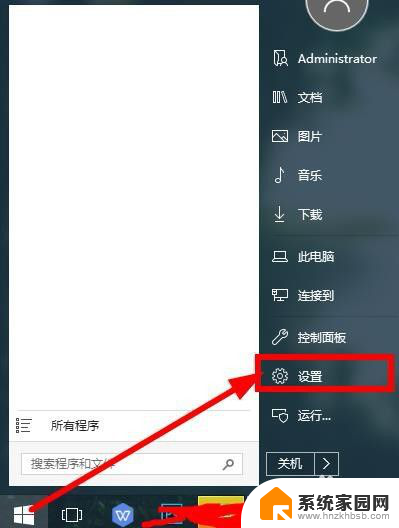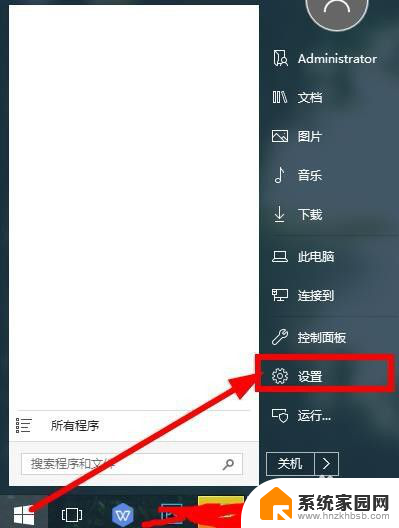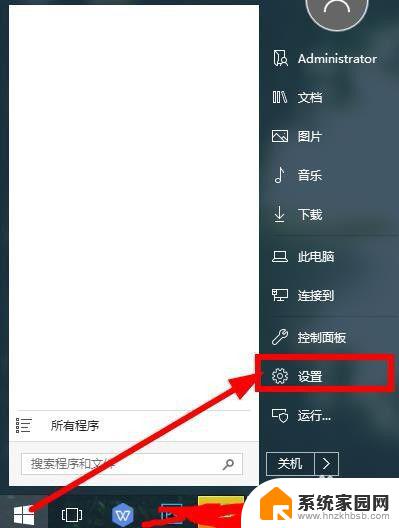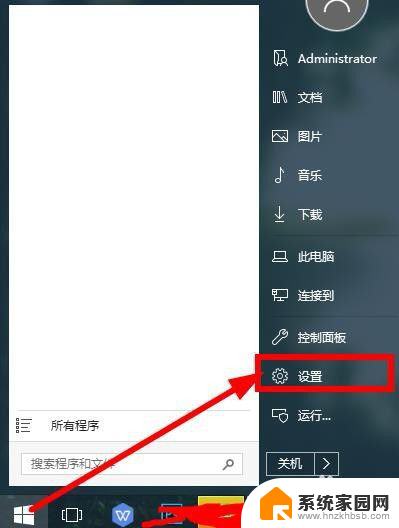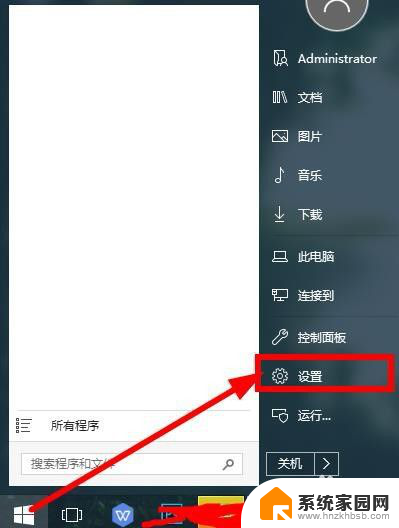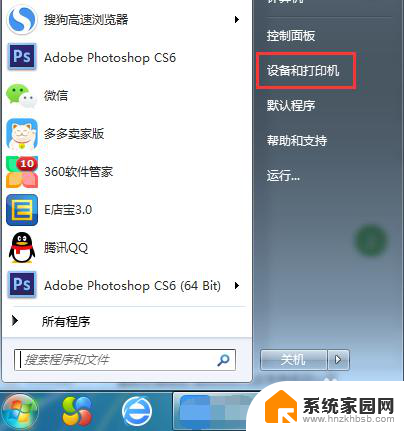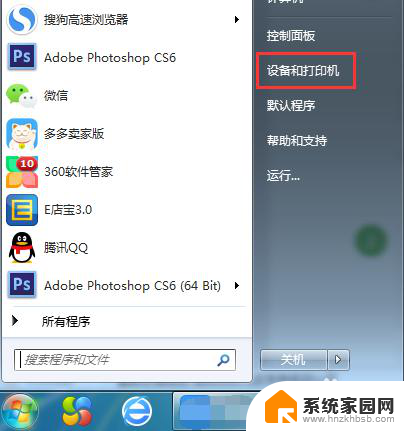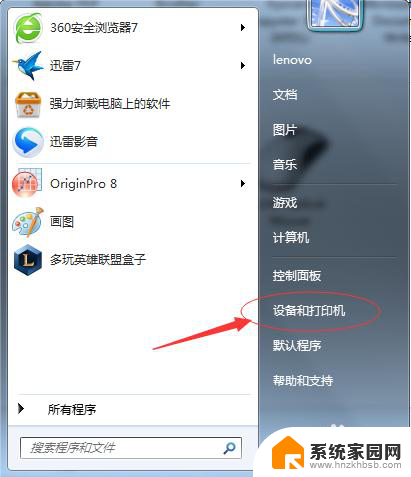笔记本电脑怎么打印机连接打印机 笔记本如何无线连接打印机
笔记本电脑怎么打印机连接打印机,如今随着科技的不断发展,笔记本电脑作为一种便携性强、功能强大的电子设备已经成为人们生活中不可或缺的工具之一,而在日常使用中打印机更是扮演着重要的角色。如何将笔记本电脑与打印机连接起来,成为了许多用户关注的问题。无论是有线连接还是无线连接,都有其各自的优势和使用方法,下面将为大家详细介绍笔记本电脑与打印机的连接方法。
具体步骤:
1.点击打开桌面左下角【设置】选项,对打印机连接进行设置。
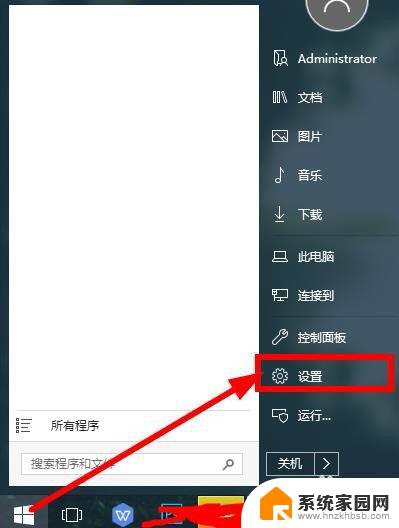
2.在弹出对话框找到【设备】,选择并打开。
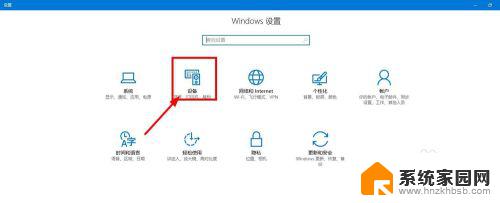
3.往下滑动界面,点击选择【打印机和设备】,查看当前已经连接的设备。

4.点击上方的【添加打印机】,已经连接的打印机可以点击【管理】。
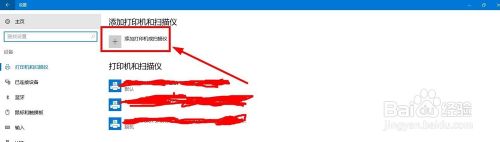
5.等待系统扫描可以连接的打印机,没有显示出来点击【我的打印机未在列表】。
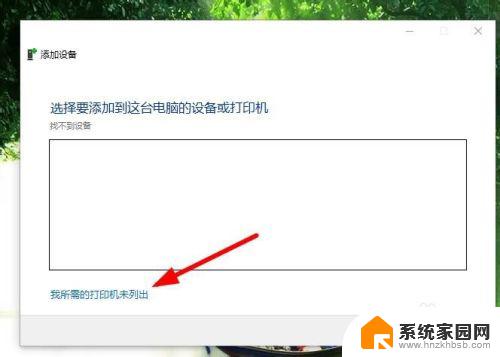
6.点击勾选【通过手动设置添加打印机】,然后点击【下一步】。
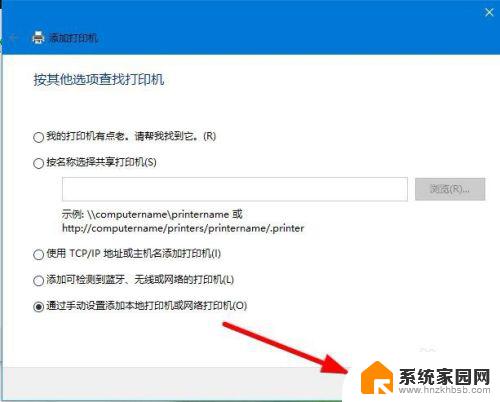
7.在打印机列表选择要安装的打印机品牌,点击【从磁盘安装】打开对应的驱动安装。
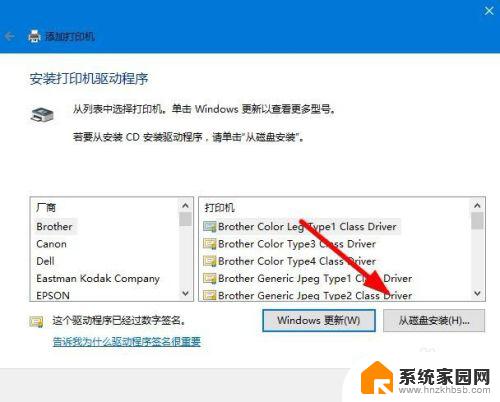
8.输入【打印机名称】,下方选择是否要共享打印机,继续点击【下一步】。
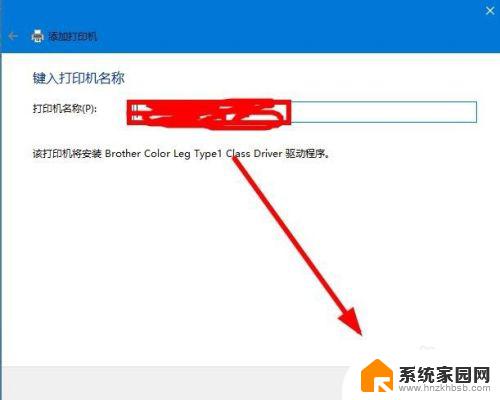
9.连接打印机完成,点击【打印测试页】检测打印机状态。最后点击【完成】即可。
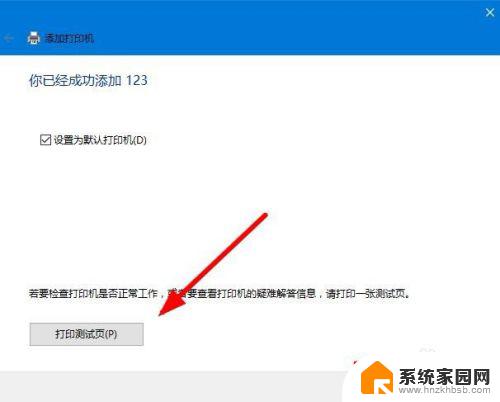
以上就是笔记本电脑如何连接打印机并进行打印的全部内容,需要的用户可以根据小编提供的步骤进行操作,希望这篇文章能对大家有所帮助。